إخفاء اسمك ، صور والبريد الإلكتروني من شاشة تسجيل الدخول ويندوز 10
إذا كنت من مستخدمي Windows 10 ، فأنت تعرف تسجيل الدخولتعرض الشاشة اسم المستخدم وصورة الحساب وعنوان البريد الإلكتروني. سواء كنت تستخدم حساب Microsoft أو أنشأت حسابًا محليًا ، فإن المعلومات المعروضة تجعل من السهل تسجيل الدخول إلى نظامك.

عندما تصل إلى شاشة تسجيل الدخول في Windows 10 ، تظهر صورتك وبريدك الإلكتروني واسمك عليها.
ومع ذلك ، إذا كنت تريد نظامًا أكثر أمانًا ،شيء خاص يمكنك فعله هو إخفاء تلك البيانات. يؤدي إخفاء هذه البيانات إلى زيادة صعوبة وصول شخص آخر إلى بياناتك. حاليًا ، ليس لدى Windows 10 طريقة للقيام بذلك في إعداداته الأصلية. ولكن يمكنك إخفاء البيانات باستخدام Group Policy في Windows 10 Pro أو قرصنة التسجيل في الإصدار Home.
استخدم نهج المجموعة في Windows 10 Pro أو Enterprise
إطلاق نهج المجموعة والتوجه إلى تكوين الكمبيوتر> إعدادات Windows> إعدادات الأمان> السياسات المحلية> خيارات الأمان. ثم انقر مرتين على تسجيل دخول تبادلي: عرض معلومات المستخدم عندما تكون الجلسة مؤمنة.
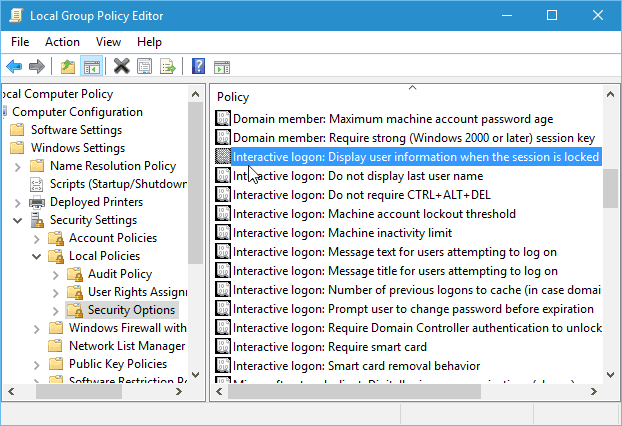
ثم تحت علامة التبويب إعدادات الأمان المحلي ، قم بتغيير القائمة المنسدلة إلى لا تعرض معلومات المستخدم وانقر فوق تطبيق.
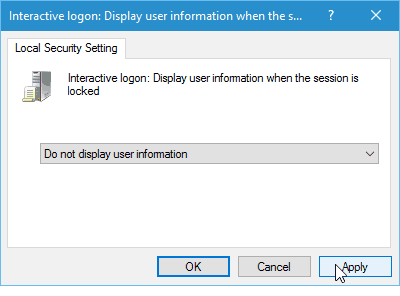
بعد ذلك ، في نفس القسم ، انقر نقرًا مزدوجًا فوق تسجيل دخول تبادلي: لا تعرض اسم المستخدم الأخير. ثم ضمن علامة التبويب "إعداد الأمان المحلي" ، قم بتعيينه إلى "ممكّن" وانقر فوق "تطبيق".
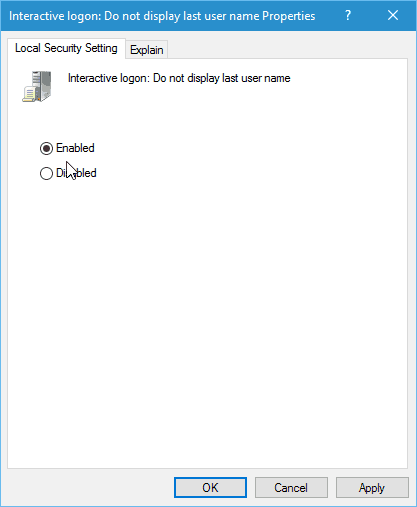
إخفاء اسم المستخدم والبريد الإلكتروني من شاشة تسجيل الدخول Windows 10 Home
سياسة المجموعة غير متاحة في الإصدارات الرئيسية من Windows ، ولكن لا يزال بإمكانك القيام بذلك من خلال اختراق التسجيل.
مهم! اللف القرص ليس لضعافقلب. إذا قمت بعمل خاطئ ، فقد تفسد جهاز الكمبيوتر الخاص بك وتجعله غير مستقر. قبل إجراء أي تغييرات على السجل ، تأكد من نسخه احتياطيًا أو لشيء أكثر سهولة في إنشاء نقطة استعادة أولاً.
انقر فوق الزر ابدأ اكتب: رجديت واضغط على Enter أو حدد محرر التسجيل من نتائج البحث.
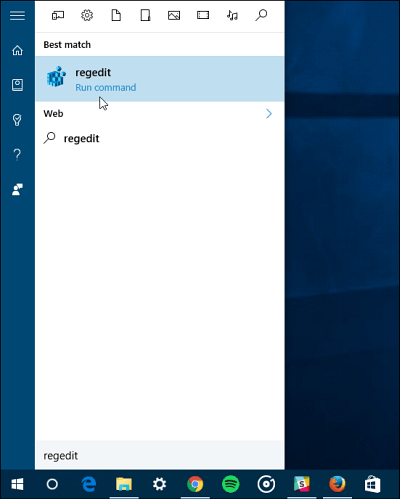
توجه الآن إلى HKEY_LOCAL_MACHINESOFTWAREMicrosoftWindowsCurrentVersionPoliciesSystem. ثم انقر مرتين على اسم العرض إدخال وتغيير القيمة من 0 إلى 1 وانقر فوق موافق.
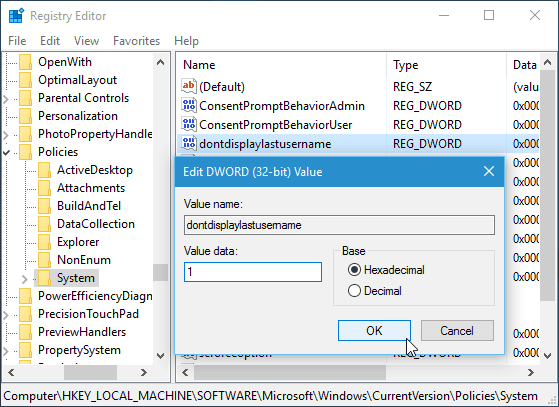
بعد ذلك ، في اللوحة اليمنى قم بإنشاء قيمة DWORD 32 بت جديدة وأعطها الاسم DontDisplayLockedUserID وجعل بيانات القيمة 3.
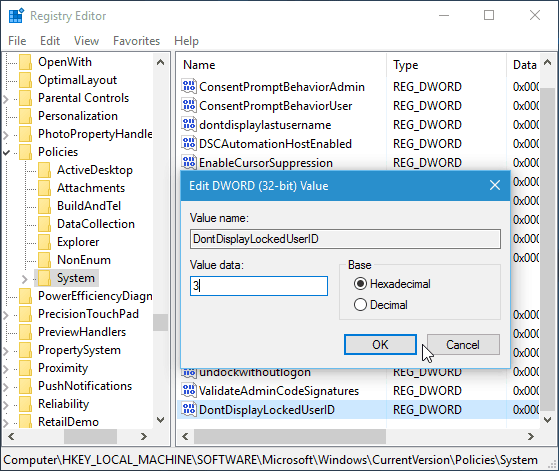
بعد الانتهاء من إغلاق محرر التسجيلوإعادة تشغيل جهاز الكمبيوتر الخاص بك. الآن ، بدلاً من رؤية صورتك والبريد الإلكتروني والاسم على شاشة تسجيل الدخول ، سترى أن صورتك أصبحت الآن شعارًا عامًا. تم استبدال اسمك بـ "Unlock the PC" ، وستحتاج إلى كتابة عنوان بريدك الإلكتروني ثم كلمة المرور.
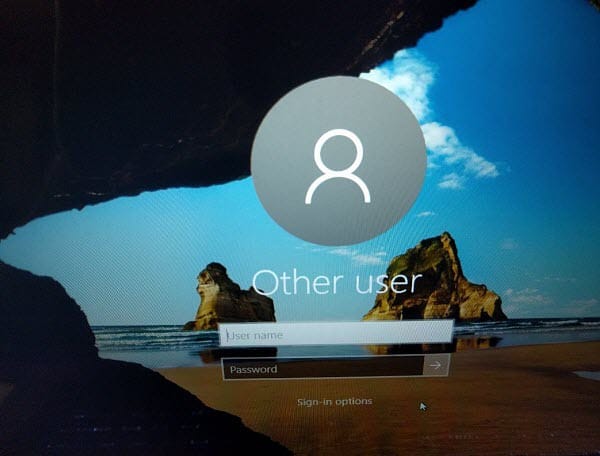
من الجدير بالذكر أيضًا أنه إذا أضفت مستخدمين آخرين إلى جهاز الكمبيوتر الخاص بك ، فلن يتم عرض هذه الحسابات بعد ذلك في الزاوية السفلية اليسرى
إما. يجب على كل شخص تسجيل الدخول يدويًا إلى حساباته الخاصة.









اترك تعليقا